1353Sh网元管理级网管系统详解.docx
《1353Sh网元管理级网管系统详解.docx》由会员分享,可在线阅读,更多相关《1353Sh网元管理级网管系统详解.docx(50页珍藏版)》请在冰豆网上搜索。
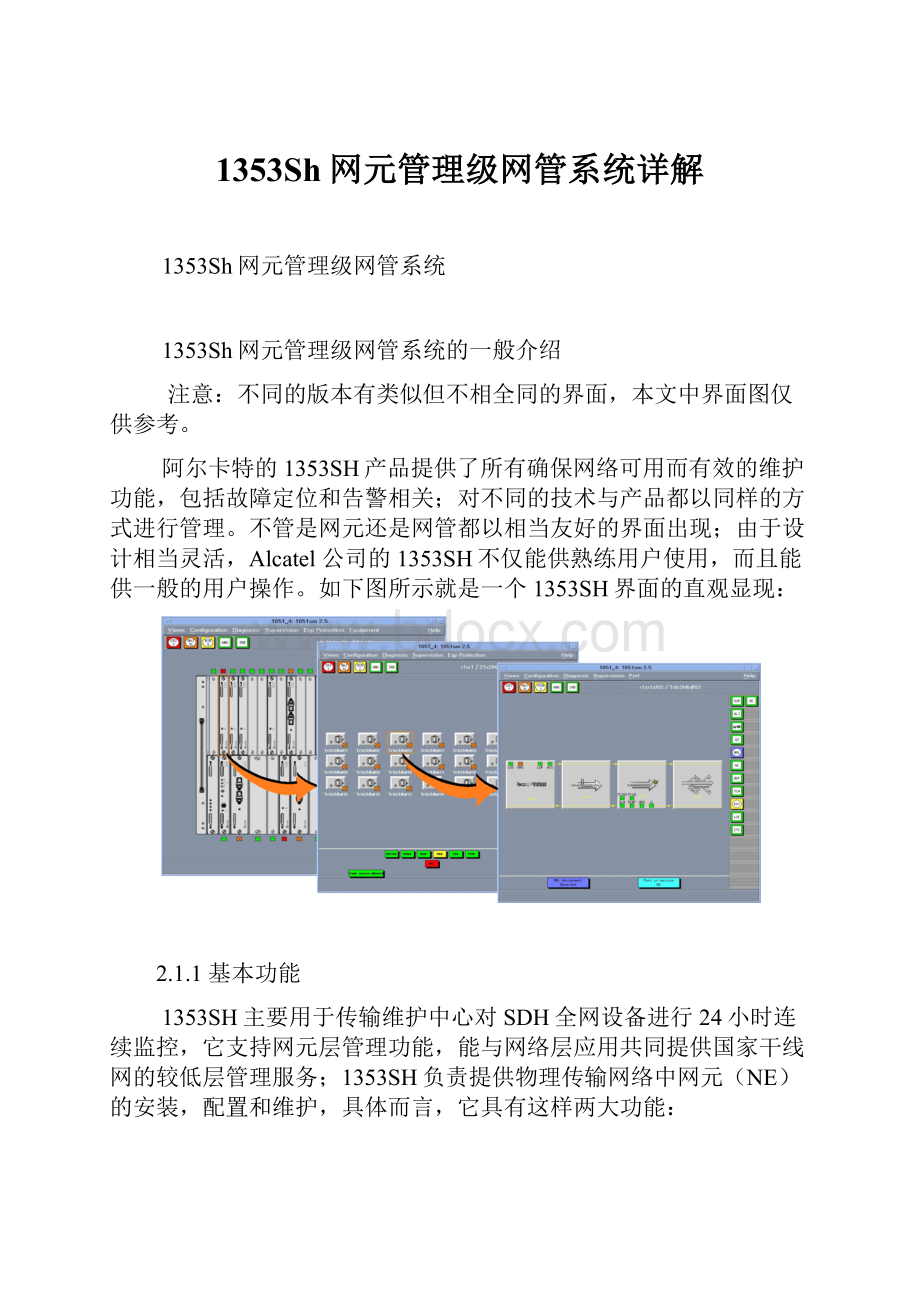
1353Sh网元管理级网管系统详解
1353Sh网元管理级网管系统
1353Sh网元管理级网管系统的一般介绍
注意:
不同的版本有类似但不相全同的界面,本文中界面图仅供参考。
阿尔卡特的1353SH产品提供了所有确保网络可用而有效的维护功能,包括故障定位和告警相关;对不同的技术与产品都以同样的方式进行管理。
不管是网元还是网管都以相当友好的界面出现;由于设计相当灵活,Alcatel公司的1353SH不仅能供熟练用户使用,而且能供一般的用户操作。
如下图所示就是一个1353SH界面的直观显现:
2.1.1基本功能
1353SH主要用于传输维护中心对SDH全网设备进行24小时连续监控,它支持网元层管理功能,能与网络层应用共同提供国家干线网的较低层管理服务;1353SH负责提供物理传输网络中网元(NE)的安装,配置和维护,具体而言,它具有这样两大功能:
A:
网元管理功能:
包括配置管理,故障管理,性能管理、安全管理和常规管理。
B:
系统管理功能:
包括数据库管理,日志管理,进程管理,备份与恢复管理,归档和打印等。
2.1.1.1网元管理功能
a:
配置管理
配置管理包括一系列网元管理功能,网络操作员可以利用它通过一些功能菜单进行网络建设,控制和配置网元:
如设置网元参数或要求网元执行某一特定的程序(如再启动,删除保护,倒换,环回等)。
b:
故障管理
故障管理包括网元操作中的故障检测,隔离和纠正功能。
为选择需要处理的数据,可以定义过滤器,到达OS的告警或数据都注明了发生时间且被记入日志。
根据过滤器的设置,这些日志可以被打印出来或直接显示。
1353SH可以收集所有与它相连网元的告警和事件报告;同时系统还能分析并整理所收集到的信息,帮助操作员找到真正的问题所在。
告警显示在一个窗口上并伴有告警描述,该窗口可以同时显示告警的级别和时间;同时,操作者还可以对告警进行确认,删除一个或一组告警等操作。
c:
性能管理
性能管理包括一系列评估和报告网元(NE)性能和效率的功能。
1353SH能从被选定的网元(NE)中收集性能监视数据,操作员可以启动或关闭监视功能。
当前的性能数据每隔15分钟或24小时就实时地更新一次;性能数据进而记录到性能日志表中。
OS根据操作员的选择和存储标准对性能日志加以处理。
具体而言,操作员可以:
1)设置性能监视门限;
2)选择15分钟和24小时性能监视;
3)显示性能监视数据和性能报告直方图;
4)打印性能数据;
如果在网元管理器1353SH上使用了地区级网络管理1354RM,那么分配给RM的所有节点都由1354RM管理,这时1353SH的操作员就只能看到记录的性能数据但不能启动,关闭或改变这些数据测量。
d:
安全管理
安全管理功能保护OS免受未授权接入的破坏。
1353SH的系统安全由本机UNIX支持,整个系统的接入都在控制之内,用户登录系统采用口令保护,采用一般的UNIX登录机制。
1353SH对4种用户进行了定义:
#OS管理员;
#EML管理员;
#EML建设者;
#EML操作员;
OS管理员会给每个用户确定一定的权限,这样一来,用户只能在规定的区域内操作。
另外,通过网络接入区域,OS管理员可以限制用户操作的网元范围,,因此用户就可以得到真正的虚拟专用网(VPN)管理。
只能看到网络中属于他的那一部分(不适于告警信息)。
同时,1353SH还可以将对网元(NE)的操作权限在网元(OS)和本地维护终端(LC)之间设置。
e:
软件管理
软件管理主要是指软件下载功能。
ALCATEL公司的网管支持对设备在线升级,即通过网管将软件在线下载到设备中,在不中断业务的情况下激活不同的版本。
2.1.1.2系统管理
系统管理功能主要包括Oracle数据库的管理;告警,性能数据和安全方面的日志管理;进程的配置、启动、修改和关闭等的管理;整个系统的备份和恢复管理;以及各种记录的归档、打印管理等功能。
2.1.2网管系统的平台组成
A:
软件组成阿尔卡特网络管理应用系统是建立在阿尔卡特管理平台之上的,包括HPOpenView的商用软件组件,是阿尔卡特自己开发的应用框架,所用产品有:
。
UNIX,HP-UX;
。
ALMAP,用于开发网络的基本功能;
。
HP_OVDM平台;
。
Retix通信软件;
。
RDBMS,Oracle;
。
传输层接口,HPUTS9000;
B:
硬件组成
ALCATEL1353SH有三种组件:
。
MC(MasterComponent),包括系统管理和Oracle应用;
。
EC(NEComponent),网元管理组件;
。
PC(Presentationcomponent),人机界面管理;
就硬件组成而言,一个网管(NM)系统至少有一个主工作站,对于低端配置,网元(NE)数量不多,只有一个操作员的情况下,所有的组件都可以在这个工作站上运行;当被管网络扩容时,NM自身也得扩容,可以增加几个EC(EML)工作站或PC(显示工作站)供增加的操作员使用。
2.2网络管理系统的具体功能及操作
在这里,我们就用户最常用的与维护有关的操作作一些简单说明。
2.2.1网管系统的启动和关闭
阿尔卡特1353SH以上网管系统使用HP公司的UNIX操作系统,系统的启动和关闭有特定的步骤,直接关闭电源有可能导致系统软件或硬件的损坏.
。
系统的启动与登录:
启动网管的原则是先启动外围设备,再启动主机。
在显示器上出现登录提示窗口时,表明工作站自检完毕。
在输入相应安全级别的用户名和口令之后方能进行相应范围的网管操作。
。
系统的退出:
和启动过程正好相反,关闭系统的应该先主机后外设;具体方法有二:
a)使用Workspacemenu:
将鼠标置于空白处,点击右键即出现一个下拉式菜单
——>LOGOUT…….——>ContinueLOGOUT——>OK;
b)使用操作面板,用鼠标点击Exit,选择退出即可。
2.2.2系统工作区结构
2.2.2.1工作区面板的构成(图SH——1)
登录完成以后,屏幕下方会出现一个工作区面板。
。
CLOCK:
指示本工作站的当前时间;
。
DATE:
指示本工作站的当前日期;
。
WSactivity:
指示本工作站的内部活动,当某个进程在活动时,绿色指示灯会亮;
。
HELP操作者可以通过它获取在线帮助;
。
PADLOCK:
用来锁定工作站屏幕;
。
WORKSPACE:
用来在多个工作区域内进行切换;
。
LETTER:
提供电子邮件服务;
。
TERMINAL:
在工作区域内插入一套hpterm指令集;
。
Key:
提供密码修改功能;
。
EXIT:
LOGOUT功能;
。
PRINTER:
提供用户对打印组件的访问;
。
FILEMANAGER:
用户可以调用本机目录里的文件;
图SH——1
2.2.2.2SDH管理器(SDHManager)结构(图SH——2)
图SH——2
。
系统管理:
只有系统管理员才有操作权限;在工作区内点开SDHManager——>点击进入Administration图标即可进行操作员管理(增加、删除、修改操作员及口令等)、数据备份与恢复等操作;——>若再点击SystemAdministration子菜单则可以进行进程配置、监视等操作;
。
告警管理:
在工作区内点开SDHManager——>点击Alarm图标即可进行告警信息的各项处理。
。
SDH网络管理:
由应用程序来实现对设备的操作和管理,在工作区内点开SDHManager——>点击进入SDH网元(NE)图标,即可进行一系列的网络管理操作。
2.2.3系统管理功能(图SH——3)
下图是一个包含系统管理总体功能的窗口:
这里就用户常用到的几种功能加以说明:
图SH——3
2.2.3.1用户管理(OperatorsAdministration):
(图SH——4)
图SH——4
从图中可以看出:
在这里我们可以进行安全管理、退出登录、对登录情况进行记录、增加和删除用户、改变口令、设置最大操作者数目等操作。
2.2.3.2系统跟踪和日志管理:
对系统的一些操作记录。
2.2.3.3备份与恢复(图SH——5),可以对系统的一些常用数据备份与恢复。
图SH——5
这里是一个系统数据备份的窗口,数据恢复窗口与之一致。
备份目标区和恢复源有三种选项:
。
磁带;
。
硬盘;
。
磁带和硬盘同时采用(备份时)。
2.2.3.4系统管理功能(图SH——6):
在这里可以进行栈的配置、进程的配置、进程监视、广播消息的发送和系统关闭等操作。
下面分别加以说明:
图SH——6
A:
栈的配置(Stackconfiguration)(图SH——7).设备OS地址就是从这里得到。
图SH——7
B:
进程配置:
(图SH——8)(在网管系统投入使用后一般不做修改)
图SH——9
C:
进程监视:
网管系统工作过程中一般打开在界面上以便实时监控进程的运行情况。
(图SH——10)
SH——10
D:
系统关闭:
(图SH——11)在这里关闭系统,系统会自动进行进程关闭等操作,系统更安全。
图SH——11
2.2.4设备查看和配置
2.2.4.1设备查看
在SH上可以查看如下信息:
Root、设备总体结构、子架、机盘、端口、传输部分、同步系统等;
2.2.4.2图形窗口的结构
SDH网管既可以查看网络的拓朴结构,又可以查看具体的设备框图。
拓朴结构按分级关系组成,各个子图组成一个主图(Root)。
A网元图(图SH——12):
在拓朴图中选中网元——>Supervision——>ShowEquipment.
图SH——12
网元(NE)窗口分为五个部分:
。
机架框图——位于窗口中央区域,有些机盘的图标上有一个锁形标记,这表明该盘可能包含有一些重要功能(如交叉、设备保护等),这些盘不能随便改动,如果要改动必须先停止正在执行的功能;有些盘上有一个环形标记,环的顶部还有一个小点,表示这块盘是保护盘。
。
告警等级面板——位于窗口左上方的区域,显示告警等级及数量。
如果没有告警,每个等级图标的颜色为绿色,否则以颜色来区分;
。
网管状态控制面板——位于窗口右面的一列图标,当鼠标置于其上时信息区会显示详细信息,所以这里只介绍常用的几个图标:
%SUP图标:
表示网管状态,即网元(NE)是否在网管的管理之下;
%ALI图标:
表示一致状态,即网元(NE)和OS的MIB是否一致;
%钥匙图标:
表示本地访问状态,即网元(NE)是由CT还是由OS来控制;
%Q3图标:
表示操作状态,即网元(NE)是否与OS建立通信;
%NML图标:
标识网元是否被网络级网管系统所管理;
%AC图标:
显示网元是否有异常情况发生;
%CTC图标:
显示网元上是否连接有本地终端;
%TCA图标:
标识网元是否有性能超过门限告警;
同时,图标的形状也有其特定的含义:
图标中带圆形图案表示状态不稳;图标中带方形图案表示状态稳定。
。
信息区——鼠标置于窗口的某个位置,就会在窗口的左下方显示详细信息:
B机盘图:
双击相应机盘即可。
显示端口图标,告警源指示和小告警图标。
C端口图(图SH——13):
双击带端口的盘直到窗口右上角出现Port菜单。
指示三个部分,即功能模块、TP端口和端口的状态信息;
。
显示功能模块:
SPI、RS—、MST、MSP等SDH功能模块;
。
端口类型:
AU4,向用户指示此端口传输的是什么类型的信号;
。
端口功能状态信息区:
显示端口的监控状态、保护倒换状态和运行状态;
。
小告警图标:
在每个功能块和端口图标上有几个小的告警图标,比如AIS、LOP、LOS等,当这个模块或端口上出现告警则会显示出来;
图SH——13
D传输图(图SH——14):
在设备图中——>Views——>LOTransmission/HOTransmission.
显示高/低阶传输信号流及交叉连接信息;
图SH——14
E同步图:
显示同步时钟配置信息(图SH——15)。
在设备图中―――>Views--Synchronization
图SH——15
2.2.4.3具体操作
设备图包含网元、机盘和端口结构图。
用户可以在网络的拓朴图中随意查看某
网元的图标及其具体的网元结构图和其中不同的设备机架图;同时可以访问其它的
管理功能,比如查看性能数据和告警管理报告等。
A设备查看:
选中拓朴图中网元(NE)图标——>Supervision——>ShowEquipment——>双击机架框图;
B机盘图的查看:
机盘图的查看有两种方式:
!
通过鼠标操作,选中机盘用鼠标左键双击;
!
!
通过菜单来操作,选中机盘——>Views——>OpenObject/OpenInWindow;
如果要求查看的网元下还有几级子图,则需要重复几次才能看到你所要查看的那个机盘的结构图。
C端口图的查看:
方法有二:
!
通过鼠标操作,选中端口用鼠标左键双击;
!
!
通过菜单来操作,选中端口——>Views——>OpenObject/OpenInWindow;
注:
如果你同时打开几个图,而不关闭当前窗口,使用View菜单里的OpenInWindow,就可以在新的窗口中打开另一个图了。
D传输图的查看:
进入机架框图窗口——>选取Views菜单——>HO/LOTrans_mission。
E同步图的查看:
Views——>Synchronization。
2.2.4.4设备配置
该网管在设备配置方面可以非常灵活地对网元和单盘进行配置:
!
网元配置:
在网络拓朴图(SDH网元(NE))窗口中选择网元(NE)Directory菜单——>选定Create网元(NE)或Remove网元(NE)就可以方便地向地图中添加或者从其中删除设备。
!
设备单盘配置:
在设备窗口中选择某一槽位(Slot)或设备盘——>选定Equipment菜单——>Board——>SetBoard或者RemoveBoard即可对设备单盘配置进行删除。
2.2.4.5连接配置
连接配置分为高阶连接配置和低阶连接配置,不过其配置步骤雷同,所以这里仅以高阶连接的配置步骤加以说明:
。
在传输图中选中一个block——>选择Transmission菜单——>再选择BROWSECROSS__CON网元(NE)CTION即出现相应窗口;
。
选择AddXC;
。
选择XCType;
。
选择AddTP,在弹出的窗口中选择端口(Port);
。
对每一个TP,配置其TPType;
。
单击APPLY按钮。
至此,一个交叉连接便建立成功。
如果要直观的查看或隐藏交叉连接显示,只需在传输图中选择Transmission菜单——>击CROSS__CON网元(NE)CTION子菜单——>DrawAll或者HideAll即可。
前面我们对ALCATEL网管的一般操作做了简单介绍,接下来将就对用户日常维护而言最常用到的告警管理、性能测试报告、和电路环回三个方面加以详细的说明:
2.2.4.6告警管理
对于告警管理而言,主要涉及两个方面,即有关告警的设置和告警的查看
2.2.4.6.1告警的设置
A:
告警级别的设置,对于设备或网管的任何一种告警事件,我们可以根据实际情况赋予其相应的告警级别,其具体操作如下:
在设备图中,Configuration--->AlarmsSeverities(在弹出的对话框中选择告警类型和相应的告警级别.)--->OK
B:
告警报告状态设置,设备的告警可以通过设置决定是否上报,具体做法如下:
在设备图(或端口图,板图)中,Supervision-Alarms-AllowNotifs/InhibitNotifs.
C:
TCA(ThresholdCrossAlarm)设置:
对每一个TP端口支持TCA告警,该告警可以通过设置确定为告警或不告警及其性能门限.具体方法如下:
。
在设备图(或端口图,板图)中,Configuration——>Performancethreshold——>VC12/VC3/VC4/stm0MS/stm1MS/stm1RS——>在弹出的对话窗口中设置性能告警门限。
。
在端口图中,Port-AlarmConfiguration-(在对话框中作出InhibitReporting(On/Off)设置)-OK.
D:
是否允许TCA告警的设置:
在端口图中---Configuration---Performance---ThresholdsCrossing/UATAlarm.
2.2.4.6.2告警查看
网元的告警指示有两种方式,一种是在故障网元(NE)上用颜色和图标来显示;另一种方式是通过告警列表来查看告警报告。
下面分别加以说明:
。
(一)网元(NE)上的告警和状态指示
网元上的告警均是实时告警,为了使网元(NE)上的告警和网管上的显示完全一致,可以让告警同步一次,具体操作如下:
在任何设备图(或NE图,端口图,板图)中,-Supervision-Alarms-Resynchronization.
A告警状态
告警共分六级,其颜色可以由操作员自己设置,一般设置如下:
绿色:
正常
红色:
CRI严重告警
橘黄:
MAJ主要告警
黄色:
MIN次要告警
青色:
WNG警告
蓝色:
IND指示告警
在端口图中,在每个功能块中都集合了一些小的告警图标:
%英文缩写:
标识告警的名称,如AIS、FERF、SSF等;
%颜色:
表示告警的等级;
%告警存在指示:
用“—”表示当前无告警存在;用“x”表示当前有告警存在
B网元状态
网元状态功能主要是为方便用户快速查看网元告警。
比如,当你发现某个网元的图标颜色指示有告警产生时,就可以通过双击鼠标的方法,一级级查看子网拓朴图、子架、机盘或模块、端口上的告警源。
网元状态类型和颜色指示一般如下:
——Critical严重,红色;
——Major主要告警,橘黄色;
——Minor次要告警,黄色;
——Warning警告,青色;
——Restricted受限制,茶色;
——Disabled失效,深棕色;
——Unknown未知,蓝色;
——Normal正常,绿色;
(二)总体告警的查看
需要说明的是,告警分为当前告警和历史告警两种,在以下几种情况下,告警信息会从当前告警数据库转移到历史告警数据库:
——当一个已恢复的告警被确认;
——当前活动的告警被人工删除;
——系统自动清除的告警;
——通过设置告警等级来抑制某个告警以后,该告警不会在当前告警列表显示,但却会被系统自动清除到历史告警数据库中
A当前告警的查看
图SH——16
在工作区内点击SDHManager——>点击Alarm图标——>获得当前告警列表(图SH——16):
在当前告警列表中只能看到有关告警的总体统计情况,显示的表项以及每个表项中要显示的具体内容都可以在一定范围内随意配置,方法如下:
1)在当前告警列表窗口中,Sublist-Create,此时一个新的表项就出现在列表中;
2)选中,Sublist-Modify-在弹出的对话窗口中设置名称(Name),颜色(Color)和需要显示的内容(DisplayedAttributes).-Apply;
3)用Sublist-Active.激活该选项.
至此,一个完整的表项就建立完毕了.相反如果暂时不关心某个表项也可以用下面的方式让一个表项处于闲置状态。
.选中要处理的表项,用Sublist-Deactive.闲置该选项.
如果用户对某个表项的具体显示内容并不感兴趣,则可以通过下面的方式修改具体显示项目:
1)选中要处理的表项,Sublist-Modify-在弹出的对话窗口中设置名称(Name),颜色(Color)和需要显示的内容(DisplayedAttributes).-Apply。
如果要查看某类告警的确详细信息,则双击当前告警列表中相应的表项即可。
这里面根据设置可能包含有告警的级别,告警发生的时间,告警发生的位置,可能的告警原因等信息.同时,在这个详细列表中还可以对某些具体的告警项进行一些诸如确认(Acknowledge),手动溢出(manualpurge),和打印(output)等操作处理,其具体步骤为:
选中告警表项,Action--Acknowledge/manualpurge/output….
B历史告警的查看
在当前告警列表中选择菜单Navigation——>Archive——>Yes——>出现历史告警窗口;在历史告警窗口中,Archive——>RetrievefromLog——>MatchAll——>在弹出的对话窗口中选择FilterName、EventDate&TimeRanges、Severity、ArchiveDate&TimeRanges、Alarmtype、ProbableCouse、InsertionCouse等过滤选项——>APPLY;在历史告警窗口双击要查看的告警项——出现详细的告警信息,对具体告警的操作与对当前告警的操作相同。
C有关告警USM的几项设置:
1)显示项的设置;
2)过滤器的设置;
3)排序准则的配置;
4)触发器设置:
包括触发声音和各式脚本;窗口显示分别如下:
上图是显示项设置窗口。
上图是过滤器设置窗口,用户在这里可以进行个性化的过滤设置;
在上图中可以进行告警排序准则的设定;
在下图中可以进行告警触发条件及触发事件的设置;
2.2.5性能监视(PerformanceMonitor)
性能监视实际上是通过对网络的传输质量的分析而向用户提供一个性能评估结果。
它包括两个部分:
一是网元(NE)上的传输质量测试;二是网管(OS)对数据的收集和分析。
网元(NE)通过设置在相应终端点TP(TerminalPoints)的性能计数器来搜集并存储传输过程中的误码,网管(OS)正是通过对这些数据的分析得出性能分析报告。
性能监视包括15分钟性能监视和24小时性能监视,其操作方法相同,所以下面仅以15分钟性能监视位例对性能监视点的设置、性能数据的收集和性能报告的显示和打印等做具体的操作说明。
2.2.5.1性能监视点的设置
性能监测点的设置可